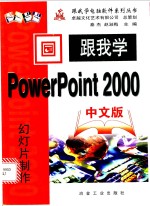
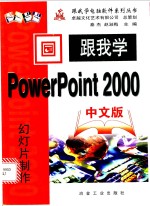
跟我学 PowerPoint 2000 中文版PDF电子书下载
- 电子书积分:9 积分如何计算积分?
- 作 者:秦杰,赵淑梅主编;李春清,何华志,刘恒等编
- 出 版 社:北京:冶金工业出版社
- 出版年份:2000
- ISBN:7502424776
- 页数:152 页
目 录 1
第1章 PowerPoint 2000纵览 1
1.1 启动PowerPoint 1
1.1.1启动PowerPoint 1
1.1.2利用“内容提示向导”创建新演示文稿 2
1.2 理解PowerPoint操作界面 5
1.2.1 标题栏 5
1.2.2菜单栏 5
1.2.3 工具栏 6
1.2.4编辑区 10
1.2.5视图工具栏 11
1.2.6状态栏 11
1.2.7绘图工具栏 11
1.2.8帮助功能的使用 11
1.3演示文稿编辑初步 14
1.3.1演示文稿的组成与设计原则 14
1.3.2认识普通视图 14
1.3.3简单编辑演示文稿 15
1.4预览演示文稿 20
1.5.1使用幻灯片放映视图 21
1.5简单播放演示文稿 21
1.5.2使用“幻灯片放映”菜单 22
1.6保存演示文稿 22
1.7 从PowerPoint中退出 23
第2章演示文稿编辑精解 24
2.1新建和打开演示文稿 24
2.1.1使用空演示文稿方式 24
2.1.2使用设计模板方式 25
2.1.3使用“文件新建”菜单 26
2.1.4打开演示文稿 27
2.2在大纲视图中编排演示文稿 28
2.2.1 认识大纲视图 28
2.2.2移动一张幻灯片 29
2.2.3移动一行文本 29
2.2.4删除一张幻灯片 30
2.2.5添加一张幻灯片 30
2.3在幻灯片视图中编辑文本 31
2.3.1 认识幻灯片视图 31
2.3.2幻灯片中对象的基本操作 32
2.3.3在空幻灯片中输入文本 33
2.3.4文本格式的设置 34
2.3.5文本属性的设置 36
2.3.6拼写检查 39
2.3.7 文本的查找与替换 40
2.4使用幻灯片版式调整幻灯片布局 41
2.5使用母版控制幻灯片外观 42
2.5.1 了解PowerPoint的母版 42
2.5.2使用幻灯片母版 43
2.5.3使用标题母版 . 44
2.5.5使用备注母版 45
2.5.4使用讲义母版 45
2.5.6设置母版的格式 46
2.5.7在母版中添加其他对象 47
2.6使用模板控制演示文稿外观 48
2.6.1 了解PowerPoint的模板 49
2.6.2模板的应用方法 49
2.7设置配色方案 50
2.7.1 查看和选择配色方案 51
2.7.2 自定义配色方案 51
2.8.1 调整幻灯片的背景颜色 54
2.8调整幻灯片背景颜色和填充效果 54
2.8.2设置幻灯片的背景填充效果 55
2.9设计具有特殊风格的模板 55
2.9.1模板的制作方法 55
2.9.2将模板添至“内容提示向导”中 57
第3章 图形绘制与编辑 59
3.1 了解绘图工具栏 59
3.2绘制直线 60
3.2.1 在幻灯片中画直线 60
3.3绘制自选图形 61
3.2.2更改直线的属性 61
3.3.1 绘制自选图形的一般过程 62
3.3.2绘制正方形和圆形 63
3.4绘制任意图形 63
3.4.1 绘制任意曲线 64
3.4.2绘制任意多边形 64
3.4.3调整自绘图形的形状 65
3.5调整图形对象的格式 65
3.5.1 改变图形的线型及颜色 65
3.6在幻灯片中添加艺术字 67
3.6.1 添加艺术字的方法 67
3.5.3在图形对象添加文本 67
3.5.2旋转图形对象 67
3.6.2编辑艺术字 69
3.7 使图形具有立体效果 70
3.7.1 设置三维效果 70
3.7.2 设置阴影效果 71
第4章 图表创建与编辑 72
4.1 添加数据图表 72
4.1.1 添加数据图表的方法 72
4.1.2修改图表数据格式 75
4.1.3选择图表类型 77
4.1.4 设置图表选项 . 80
4.1.5调整图表对象格式 80
4.2插入组织结构图 82
4.2.1 制作组织结构图 82
4.2.2组织结构图的调整 85
4.3 制作表格 88
4.4插入Word表格 89
4.4.1 如何插入Word表格 89
4.5.1 如何插入Excel 工作表 90
4.4.2 Word表格的编辑 90
4.5插入Excel 工作表 90
4.5.2对Excel工作表的编辑 92
第5章 在演示文稿中增加多媒体对象 93
5.1 关于多媒体剪辑库 93
5.1.1 认识多媒体剪辑库 93
5.1.2附加剪辑的安装 95
5.1.3 向剪辑库中添加新的剪辑 95
5.2插入和播放声音 97
5.2.1 插入声音剪辑 97
5.1.4从当前剪辑库中删除剪辑 97
5.2.2 插入CD音乐 99
5.2.3 在幻灯片中录音 100
5.2.4播放声音 102
5.3插入图片 102
5.3.1 插入剪辑库中的图片 102
5.3.2 从剪辑库中查找需要的剪辑 102
5.3.3插入剪辑库以外的图片 103
5.3.4调整插入对象的显示格式 104
5.4插入和播放影片剪辑 104
5.4.2插入剪辑库以外的影片剪辑 105
5.4.1 插入剪辑库中的影片剪辑 105
5.4.3播放影片剪辑 106
第6章播放演示文稿 107
6.1 演示文稿的播放方式 107
6.2设置各种效果 108
6.2.1设置幻灯片的切换效果 108
6.2.2 改置动画效果 110
6.3其他设置技巧 112
6.3.2设置幻灯片播放时间 113
6.3.1 隐藏幻灯片 113
6.3.3 使演示文稿具有交互性 114
6.3.4 自定义演示文稿的设置 115
6.4 择幻灯片放映方式 116
6.4.1 演讲者放映 117
6.4.2观众自行浏览 118
6.4.3展台浏览 118
6.5在其他计算机中播放演示文稿 118
6.5.1将演示文稿“打包” 119
6.5.2展开“打包”文件 121
6.5.3使用PowerPoint播放器放映幻灯片 122
7.1 打印演示文稿的基本步骤 124
第7章打印演示文稿 124
7.2预览需要打印的内容 125
7.3添加页眉和页脚 126
7.4设置打印选项 127
7.4.1 打印页面设置 127
7.4.2打印机设置 128
7.5 在PowerPoint中打印 130
第8章PowerPoint的网络特性 132
8.1 Internet演示文稿的制作过程 132
8.1.1 创建摘要幻灯片 133
8.1.2设置超级链接 134
8.1.3保存Internet演示文稿 140
8.2演示文稿的发布 140
8.3演示文稿的发送 142
8.4组织联机会议 144
8.4.1安排联机会议 144
8.4.2举行联机会议 146
8.5安排联机广播 147
8.5.1建立和安排广播 147
8.5.2开始广播 150
8.5.3 查看广播 150
8.6 访问PowerPoint主页 150
- 《AutoCAD 2018自学视频教程 标准版 中文版》CAD/CAM/CAE技术联盟 2019
- 《AutoCAD机械设计实例精解 2019中文版》北京兆迪科技有限公司编著 2019
- 《复分析 英文版》(中国)李娜,马立新 2019
- 《生物化学 本科临床 英文版》张晓伟 2018
- 《Dreamweaver CC 2018标准实例教程 中文版》杨雪静,胡仁喜编著 2019
- 《Flash CC动画制作实用教程 中文版》麓山文化 2019
- 《代数簇 英文版》(荷)Eduard Lo 2019
- 《全国高等教育艺术设计专业规划教材 AutoCAD2020中文版标准教程》(中国)张莉,周子良,何婧 2019
- 《跟我学芭蕾 1》董畅编著 2019
- 《高等学校中外合作办学适用教材 高等数学 上 英文版》(中国)潘斌,牛宏,陈丽 2019
- 《指向核心素养 北京十一学校名师教学设计 英语 七年级 上 配人教版》周志英总主编 2019
- 《北京生态环境保护》《北京环境保护丛书》编委会编著 2018
- 《指向核心素养 北京十一学校名师教学设计 英语 九年级 上 配人教版》周志英总主编 2019
- 《高等院校旅游专业系列教材 旅游企业岗位培训系列教材 新编北京导游英语》杨昆,鄢莉,谭明华 2019
- 《中国十大出版家》王震,贺越明著 1991
- 《近代民营出版机构的英语函授教育 以“商务、中华、开明”函授学校为个案 1915年-1946年版》丁伟 2017
- 《新工业时代 世界级工业家张毓强和他的“新石头记”》秦朔 2019
- 《智能制造高技能人才培养规划丛书 ABB工业机器人虚拟仿真教程》(中国)工控帮教研组 2019
- 《陶瓷工业节能减排技术丛书 陶瓷工业节能减排与污染综合治理》罗民华著 2017
- 《全国职业院校工业机器人技术专业规划教材 工业机器人现场编程》(中国)项万明 2019
